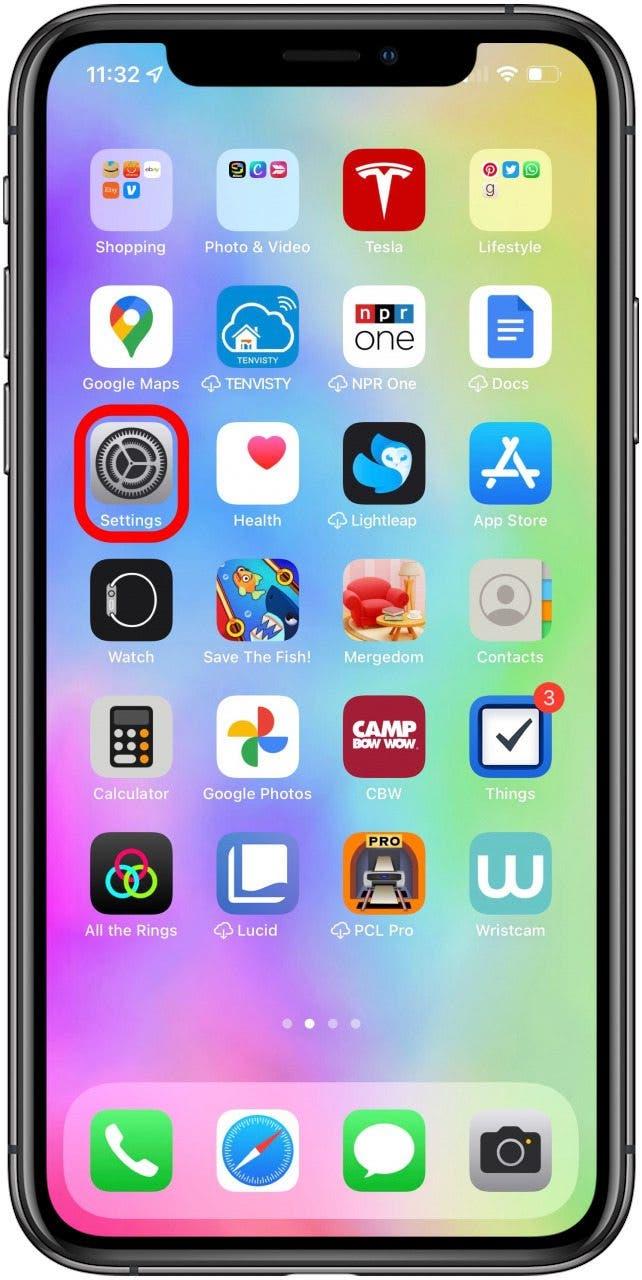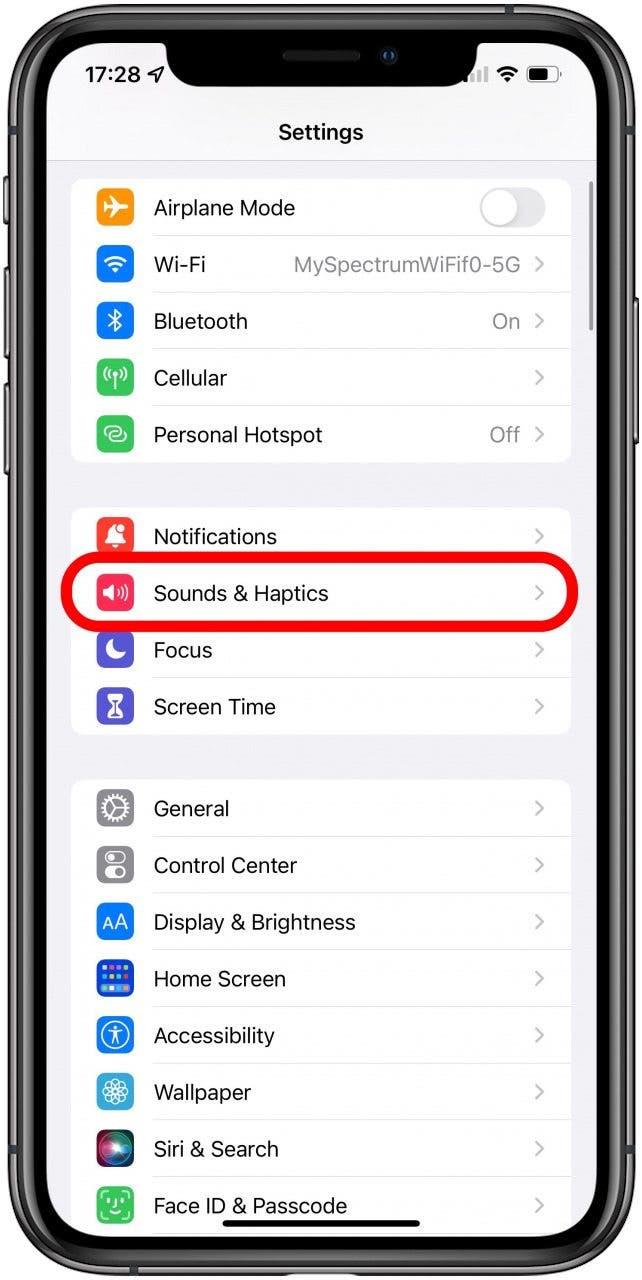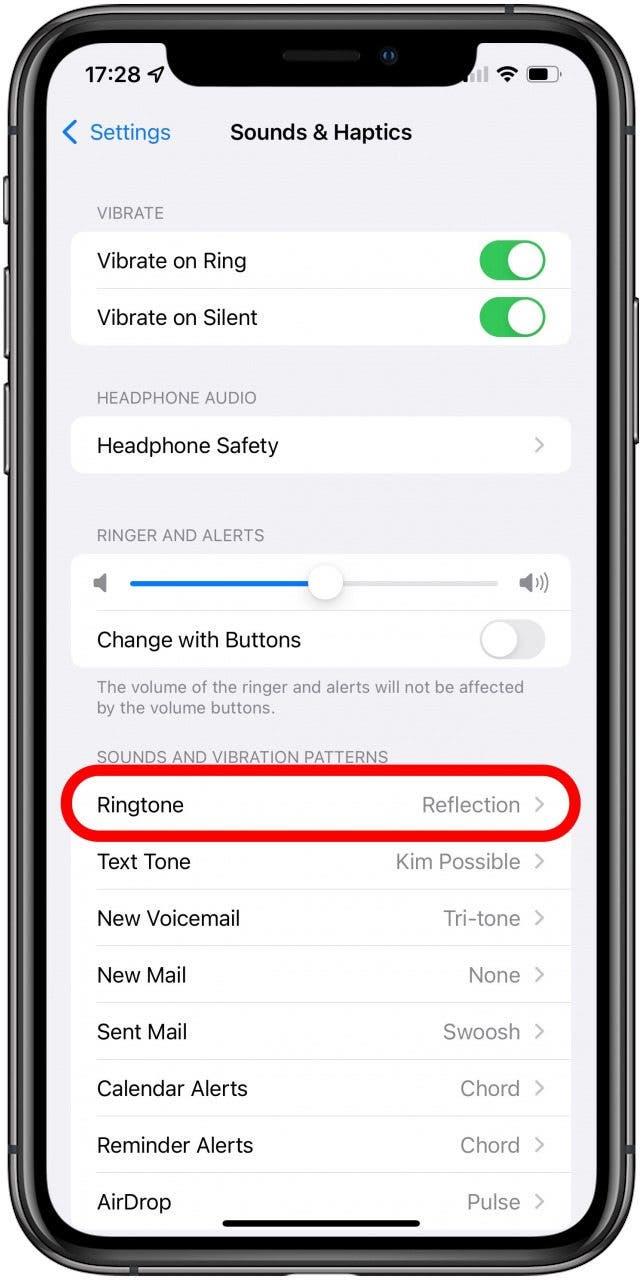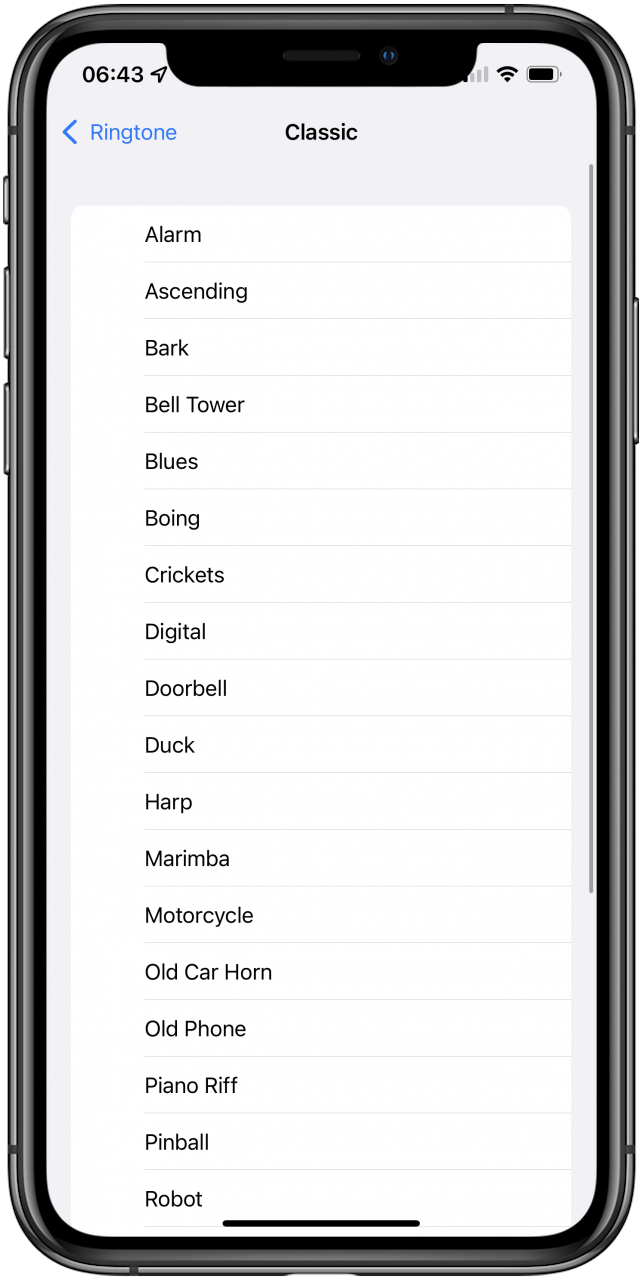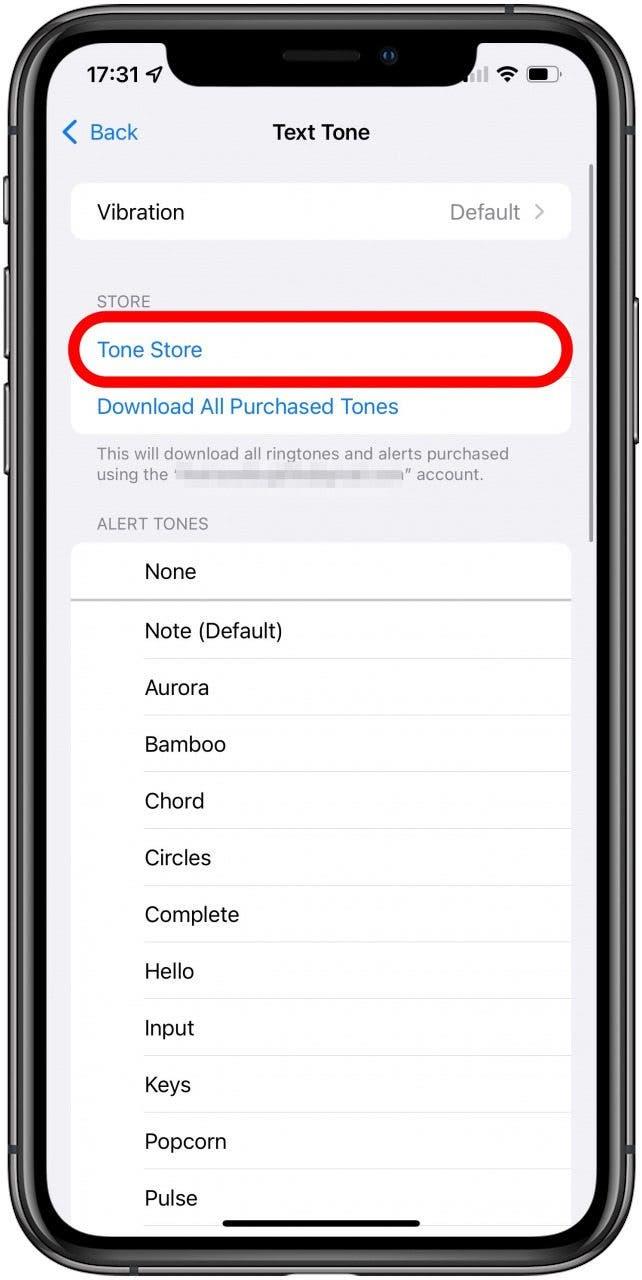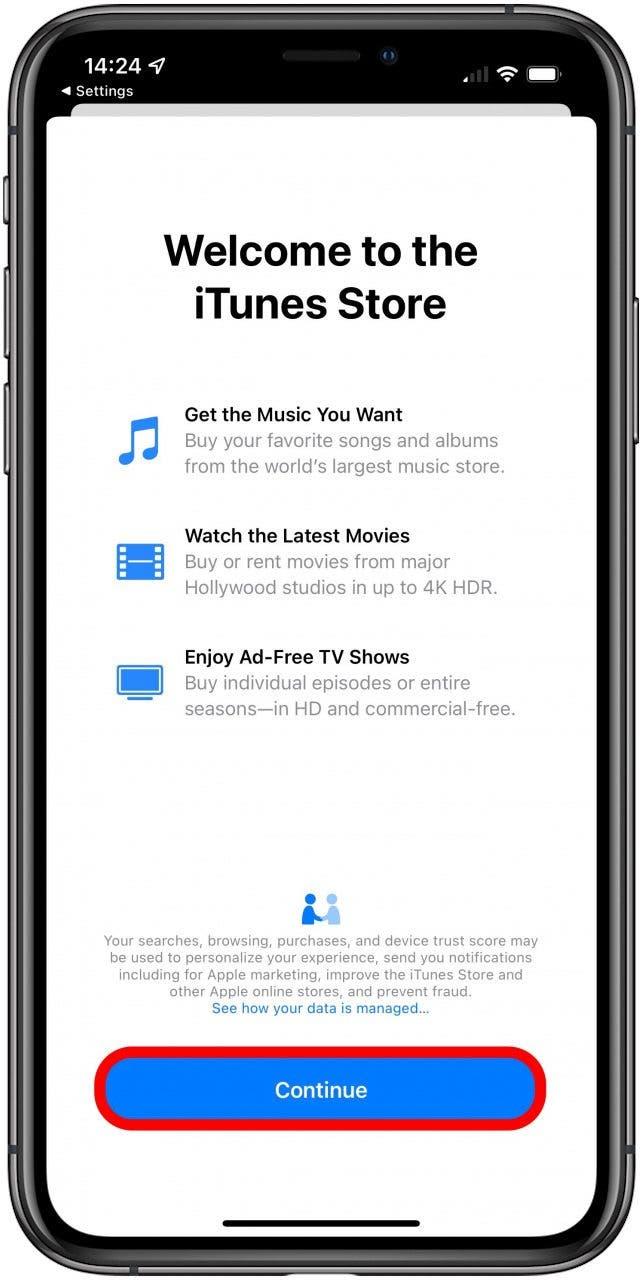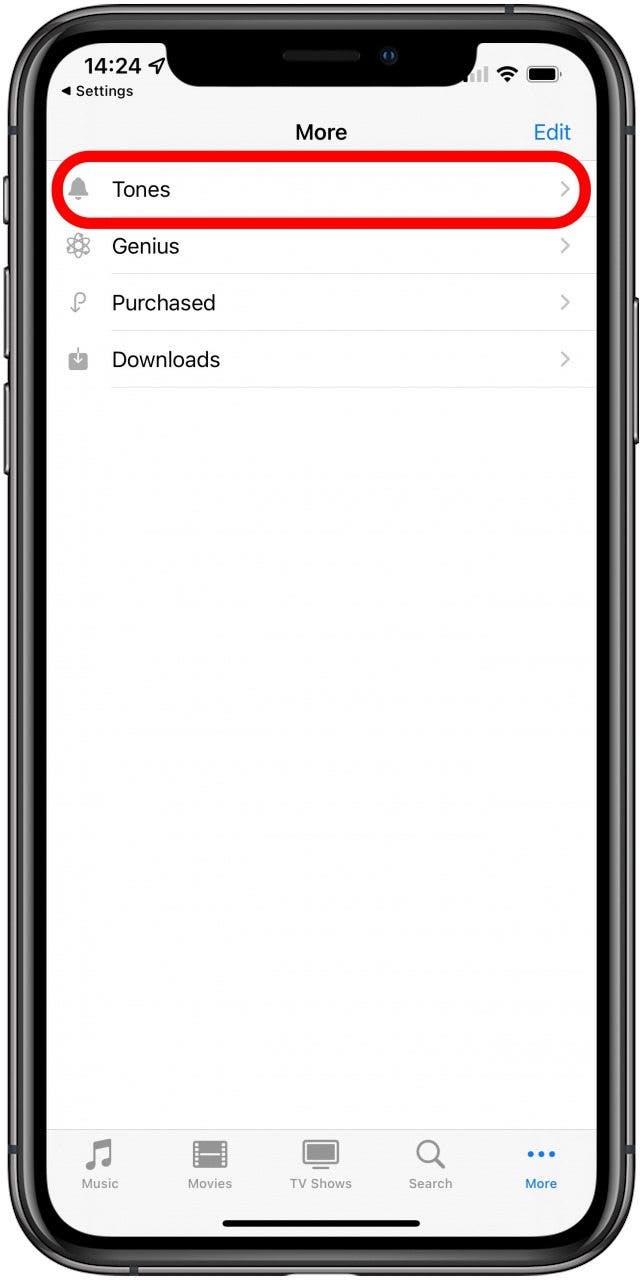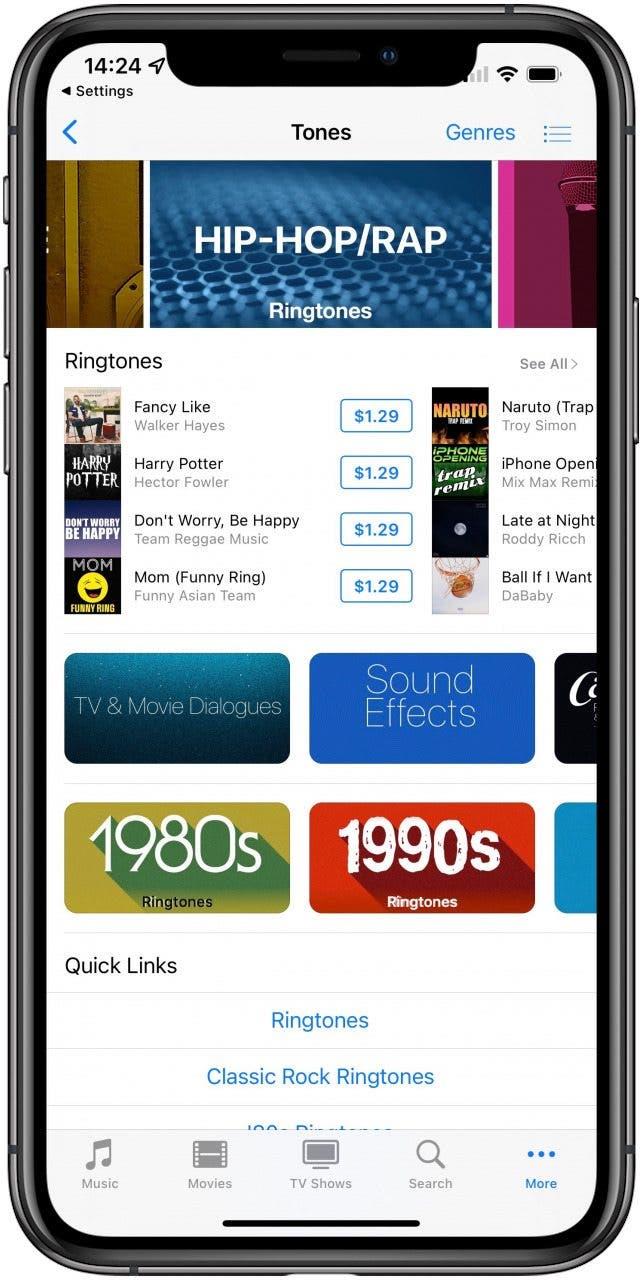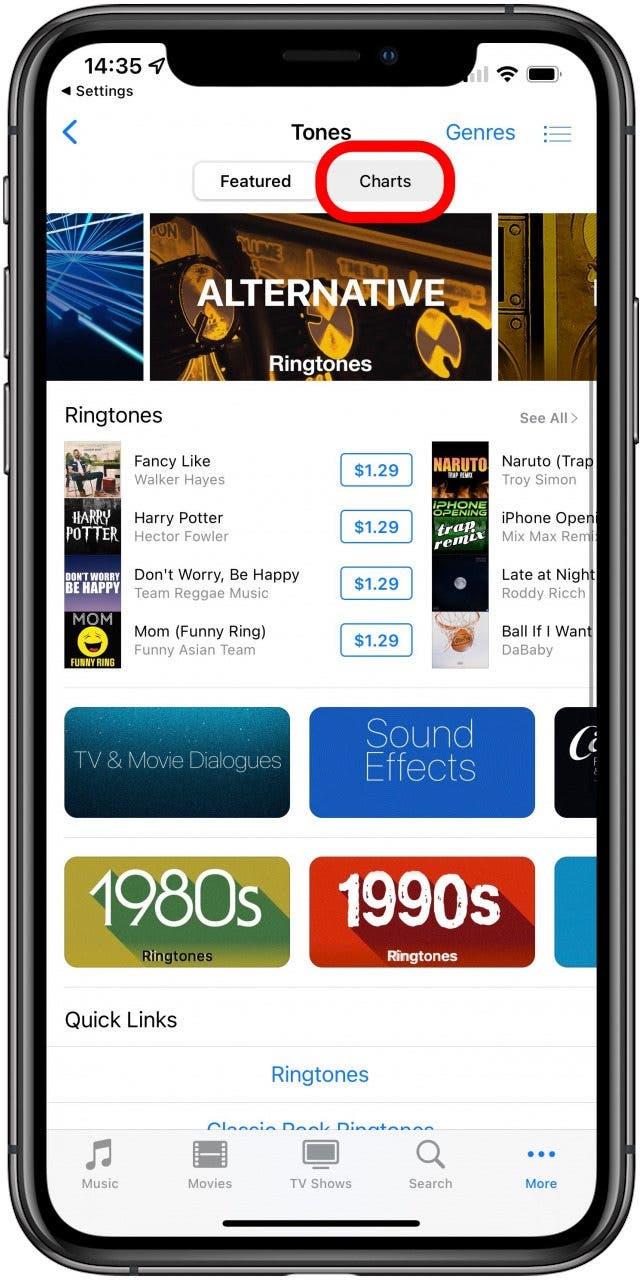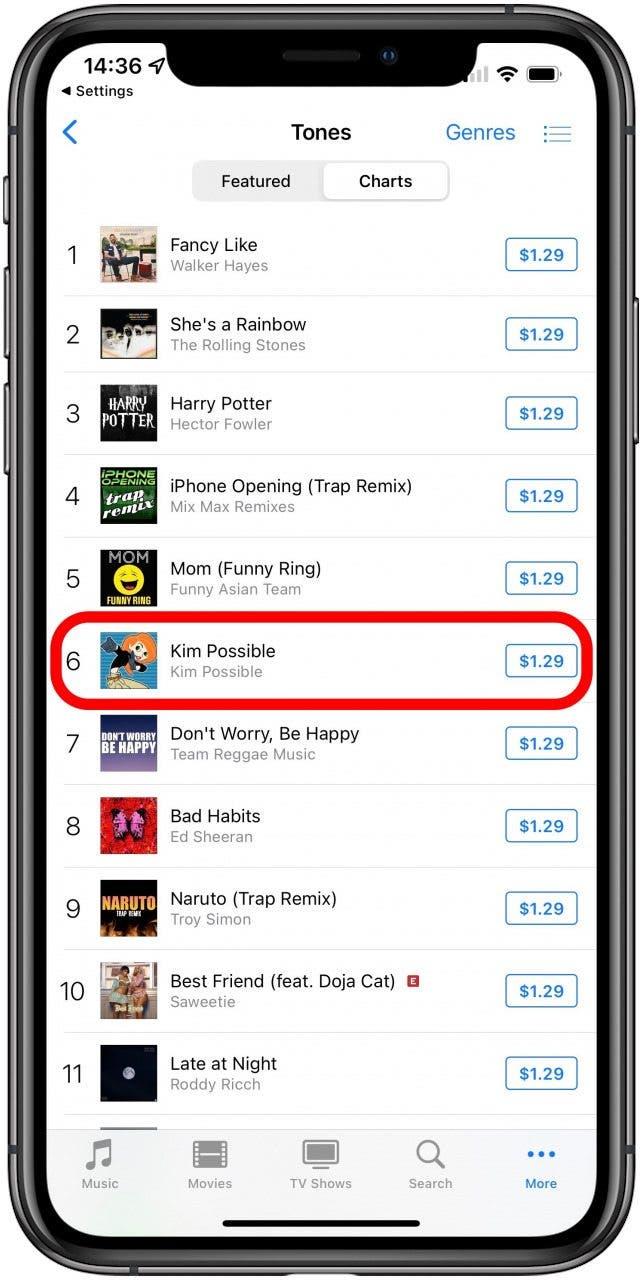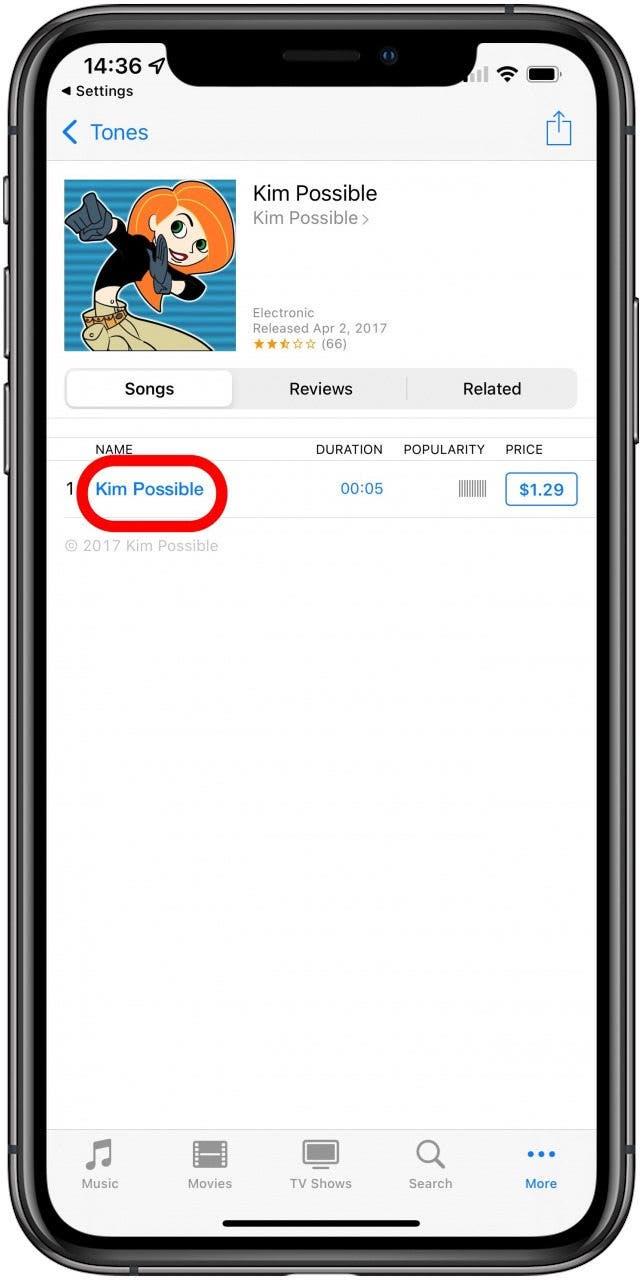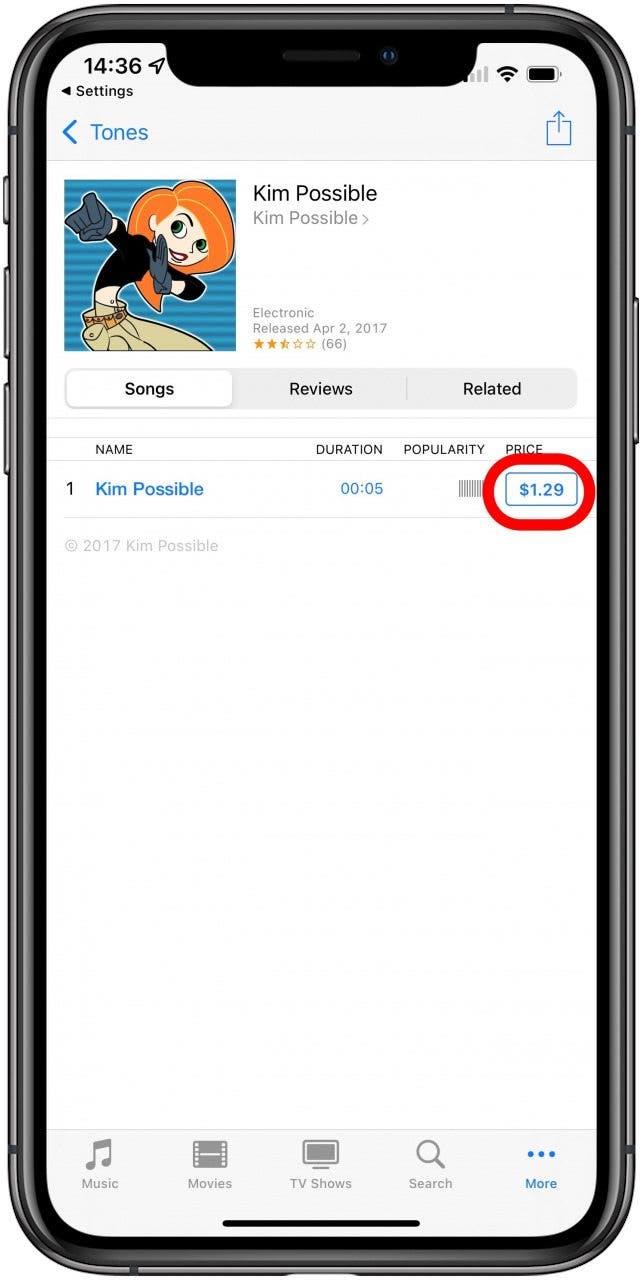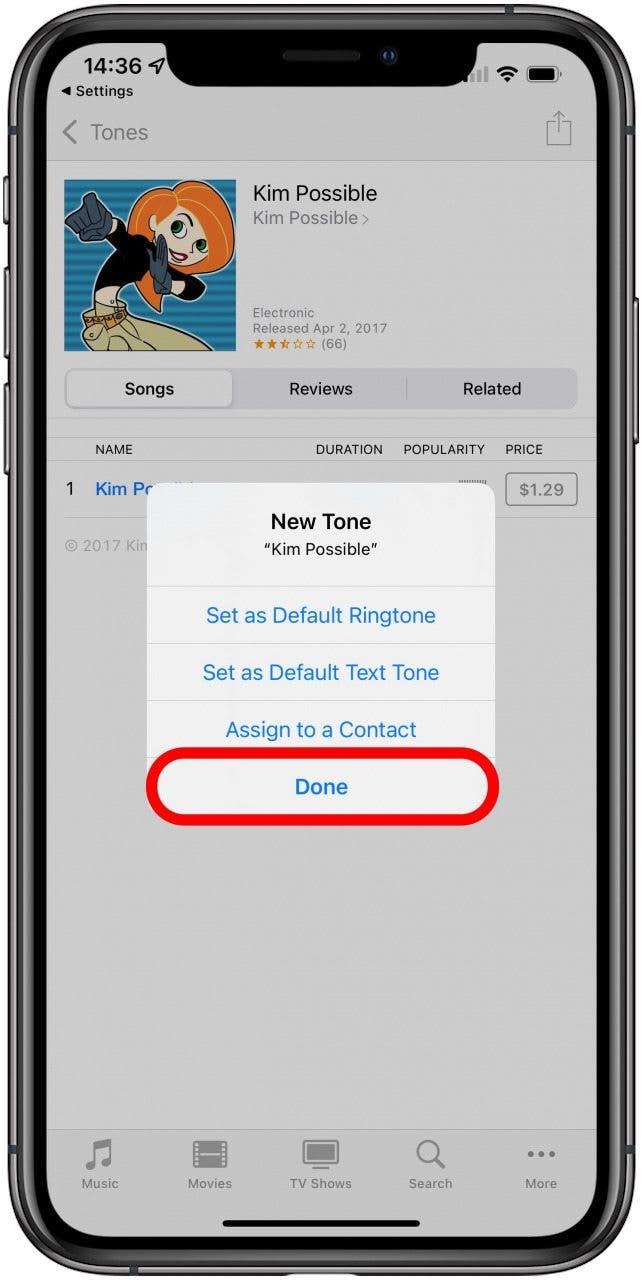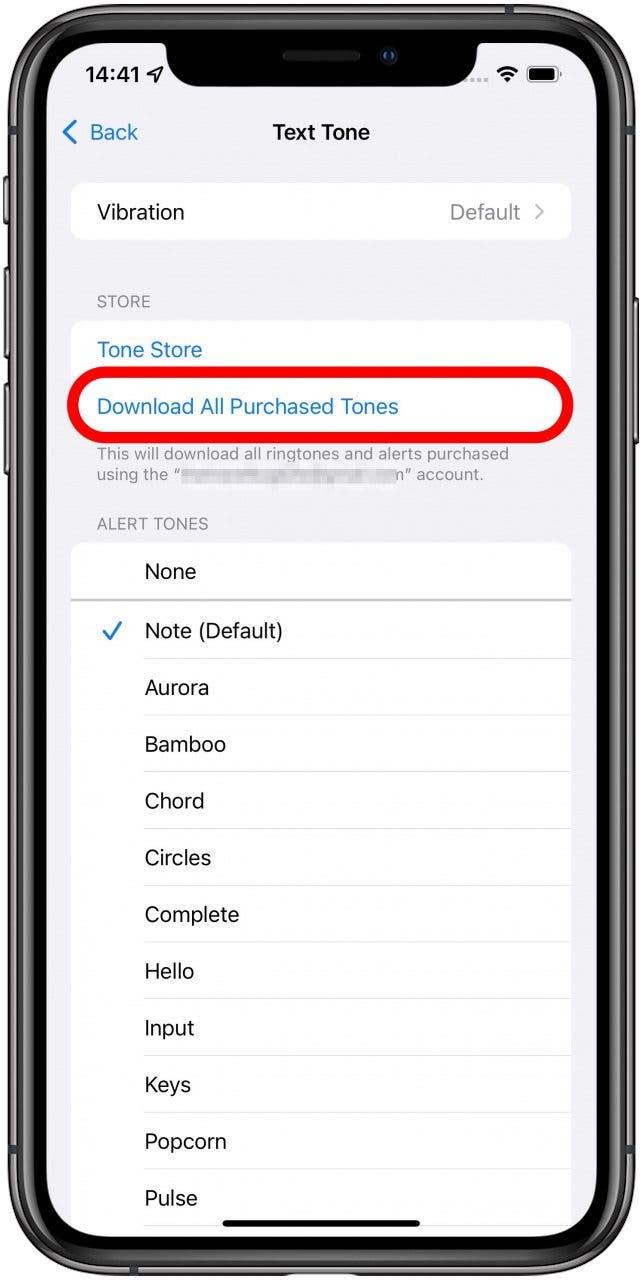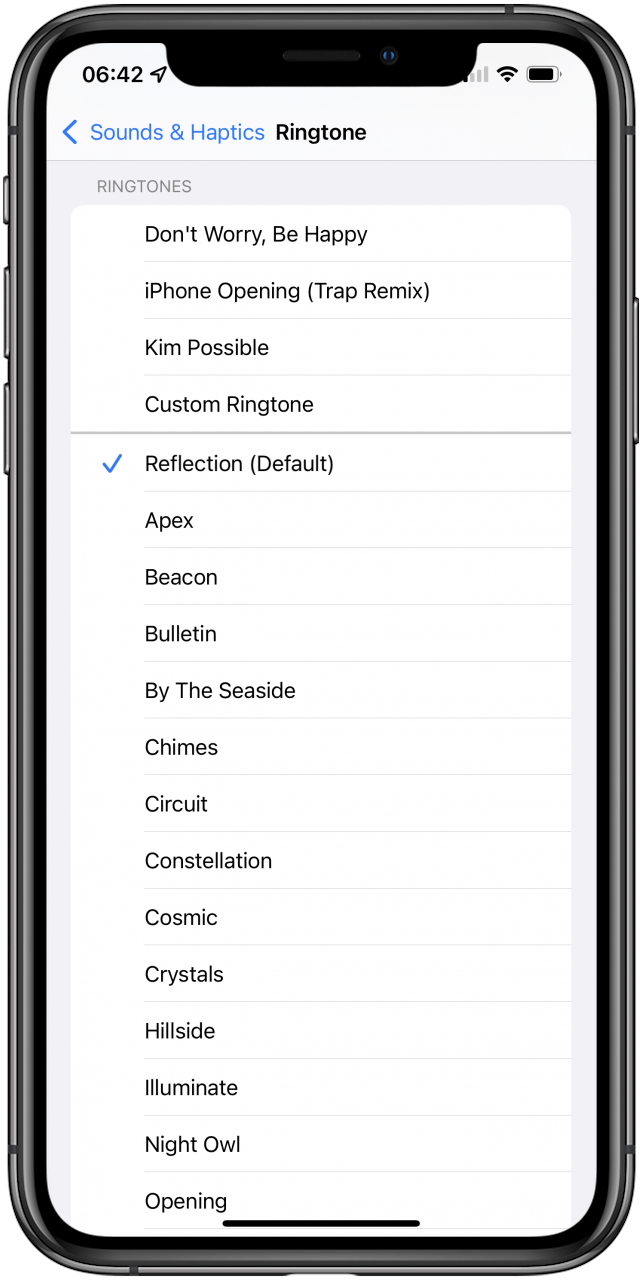Nada dering anda memberi amaran kepada anda mengenai panggilan masuk, dan ia boleh menjadi cara yang menyeronokkan untuk menyesuaikan telefon anda. Saya akan mengajar anda bagaimana menukar nada dering lalai anda dan bagaimana untuk mendapatkan nada dering tersuai pada iPhone!
Setiap iPhone dilengkapi dengan nada dering pra-set yang anda boleh dengan mudah berubah kepada sesuatu yang sesuai dengan keutamaan dan keperibadian anda. Inilah cara menukar nada dering lalai anda pada iPhone. Saya juga akan menunjukkan kepada anda cara menetapkan lagu sebagai nada dering di iPhone:
- Buka aplikasi tetapan .

- Pilih Sounds & Haptics .

- Ketik nada dering .

- Di bawah nada dering , anda akan mempunyai pilihan pilihan yang telah dijual. Anda boleh melihat lebih banyak pilihan jika anda mengetuk Classic . Ketik nada dering yang anda suka memilihnya; ia akan menjimatkan secara automatik.

- Anda juga boleh menatal dan memilih untuk membeli nada dering baru dari kedai nada jika anda tidak menyukai mana -mana yang percuma.

- Jika ini adalah kali pertama anda di kedai Tone, anda perlu mengetuk Teruskan .

- Ketik nada .

- Dalam tab yang diketengahkan , anda dapat melihat pelbagai kategori yang membolehkan anda melayari genre, gaya, dan banyak lagi.

- Anda juga boleh mengetuk tab carta untuk melihat nada dering yang paling popular.

- Untuk mendengar sesuatu, ketiknya.

- Kemudian, ketik nama.

- Untuk membeli sesuatu, ketik harga.

- Anda akan mempunyai pilihan untuk ditetapkan sebagai nada dering lalai , Tetapkan sebagai nada teks lalai , dan berikan kepada kenalan . Anda juga boleh menekan selesai untuk membelinya tetapi tidak menetapkannya sebagai apa -apa lagi.

- Jika anda belum memilih ditetapkan sebagai definal nada dering , anda perlu kembali ke nada dering dalam tetapan anda anda.

- Seterusnya, ketik muat turun semua nada yang dibeli .

- Sekarang, nada dering yang anda beli harus muncul sebagai pilihan nada dering .

Tip Pro: Jika anda tertanya -tanya bagaimana untuk menambah nada dering ke iPhone tanpa iTunes, langkah -langkah di atas adalah bagaimana anda melakukannya! Anda juga boleh mencari kedai nada untuk lagu, soundtrack dari filem, dan kesan bunyi lain.
Sekarang anda tahu bagaimana untuk mendapatkan nada dering di iPhone! Terdapat segelintir nada dering yang disediakan dan beribu -ribu yang anda boleh beli dari kedai, jadi anda boleh menyesuaikan letupan. Untuk mengetahui lebih lanjut mengenai memperibadikan iPhone anda, daftar untuk kami tip newsletter hari.